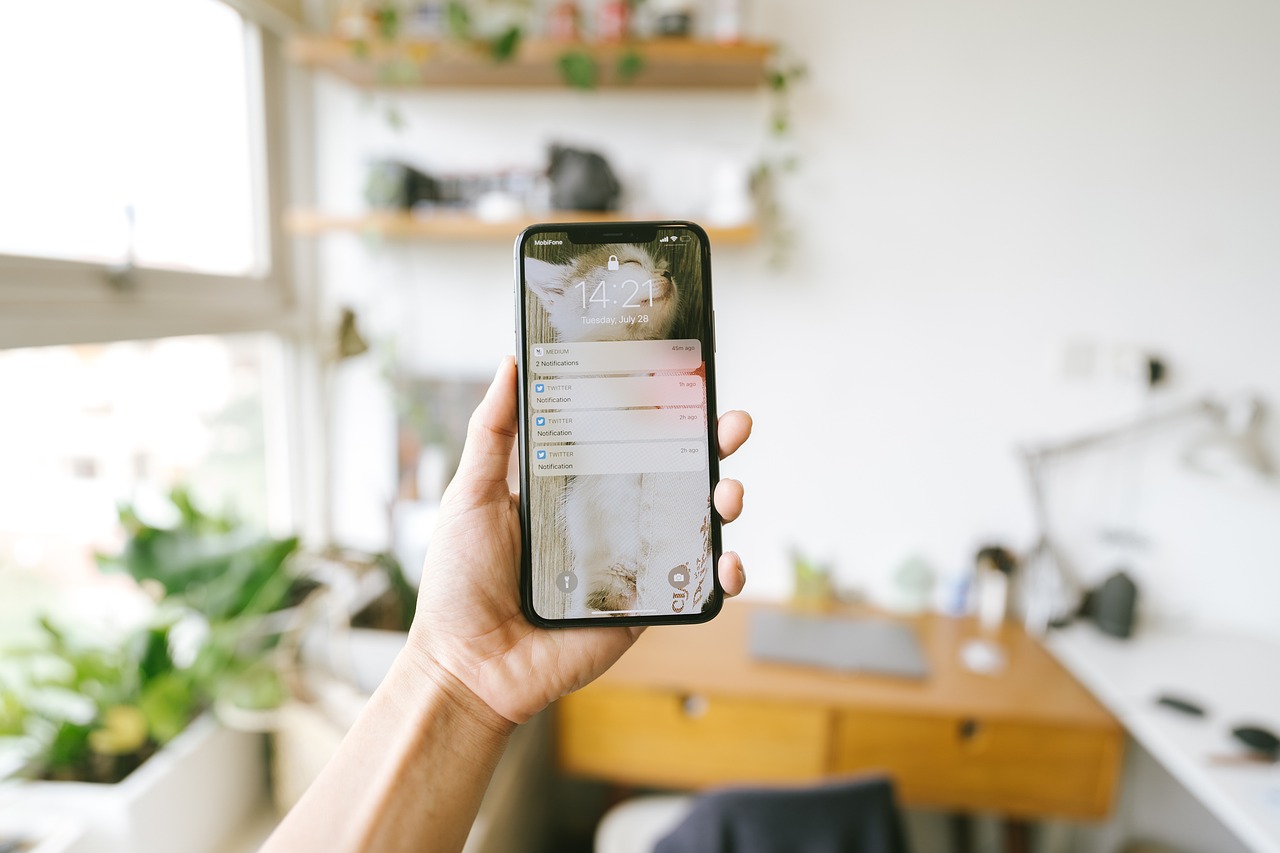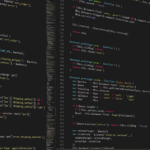윈도우 10을 사용하다 보면 가끔 업데이트 중 오류가 발생하는 경우가 있습니다. 그중에서도 오류 코드 0x80070005는 권한 문제로 인해 업데이트가 진행되지 않는 상황을 나타냅니다. 이 문제는 많은 사용자들이 겪는 흔한 이슈로, 해결 방법을 알아두면 큰 도움이 됩니다. 이번 포스트에서는 0x80070005 오류를 해결하기 위한 4가지 효과적인 방법을 소개해드리겠습니다. 아래 글에서 자세하게 알아봅시다.
권한 설정 확인하기
관리자 권한으로 실행하기
윈도우 업데이트 오류 0x80070005는 주로 권한 문제로 발생합니다. 이럴 때는 프로그램을 관리자 권한으로 실행해보는 것이 좋습니다. 시작 메뉴에서 업데이트 관련 프로그램을 찾아 마우스 오른쪽 버튼을 클릭한 후 ‘관리자 권한으로 실행’을 선택해 보세요. 이렇게 하면 필요한 권한이 부여되어 업데이트가 원활하게 진행될 수 있습니다.
폴더 및 파일 권한 확인하기
업데이트가 실패하는 이유 중 하나는 특정 폴더나 파일에 대한 접근 권한이 없기 때문입니다. ‘C:\Windows\SoftwareDistribution’ 폴더의 속성을 확인하고, 사용자 계정이 해당 폴더에 대한 읽기 및 쓰기 권한을 가지고 있는지 점검하세요. 필요하다면 권한을 수정하여 접근할 수 있도록 설정해주어야 합니다.
안티바이러스 소프트웨어 비활성화하기
일부 안티바이러스 소프트웨어가 윈도우 업데이트를 방해할 수 있습니다. 이 경우, 일시적으로 안티바이러스를 비활성화하고 업데이트를 시도해보세요. 업데이트가 완료된 후에는 반드시 안티바이러스를 다시 활성화하는 것을 잊지 마세요.
윈도우 서비스 상태 점검하기
윈도우 업데이트 서비스 재시작하기
윈도우 업데이트 서비스가 제대로 작동하지 않으면 오류가 발생할 수 있습니다. ‘서비스’ 창을 열고 ‘Windows Update’ 서비스를 찾아서 재시작해보세요. 이를 통해 서비스가 정상적으로 작동하도록 할 수 있습니다.
관련 서비스 확인하기
업데이트와 관련된 다른 서비스들도 정상적으로 작동해야 합니다. ‘Background Intelligent Transfer Service’, ‘Cryptographic Services’, ‘Windows Installer’ 등의 서비스를 확인하고, 필요하다면 이들 또한 재시작해 주세요.
서비스 자동 시작 설정하기
업데이트와 관련된 서비스들이 자동으로 시작되도록 설정하는 것도 중요합니다. 각 서비스의 속성에서 ‘시작 유형’을 ‘자동’으로 변경하면, 시스템 부팅 시 자동으로 해당 서비스들이 실행됩니다.
시스템 파일 검사 실행하기
명령 프롬프트 열기
시스템 파일 손상으로 인해 오류가 발생할 수 있습니다. 이를 해결하기 위해 명령 프롬프트를 관리자 권한으로 실행합니다. 시작 메뉴에서 ‘cmd’를 검색하고, 마우스 오른쪽 버튼 클릭 후 ‘관리자 권한으로 실행’을 선택하세요.
SFC 명령어 입력하기
명령 프롬프트에서 “sfc /scannow”라는 명령어를 입력하고 엔터 키를 누릅니다. 이 과정은 시스템 파일의 무결성을 검사하고 손상된 파일을 복구하는 데 도움이 됩니다.
DISM 도구 사용하기
만약 SFC 검사가 문제를 해결하지 못했다면, DISM 도구를 사용할 수 있습니다. 명령 프롬프트에 “DISM /Online /Cleanup-Image /RestoreHealth”라는 명령어를 입력하여 시스템 이미지를 복구하세요.
| 방법 종류 | 세부 내용 | 효과성 |
|---|---|---|
| 권한 설정 확인하기 | 관리자 권한으로 프로그램 실행 및 폴더 접근 권한 조정, 안티바이러스 비활성화 등으로 문제 해결. | 권한 문제로 인한 오류를 효과적으로 제거하여 원활하게 업데이트 가능. |
| 윈도우 서비스 상태 점검하기 | 업데이트 관련 서비스를 재시작하거나 자동 시작 설정하여 안정적인 운영 환경 조성. | 서비스 문제로 인한 오류 예방 및 신속하게 업데이트 진행 가능. |
| 시스템 파일 검사 실행하기 | SFC 및 DISM 도구를 사용하여 손상된 시스템 파일 복구. | 손상된 파일로 인한 오류 제거 및 시스템 안정성 향상. |
최신 드라이버 설치하기
장치 관리자 열기
드라이버 문제가 있을 경우에도 윈도우 업데이트 오류가 발생할 수 있습니다. 장치 관리자를 열어 현재 설치된 드라이버 상태를 확인하세요. 장치 관리자는 시작 메뉴에서 검색하여 쉽게 찾을 수 있습니다.
드라이버 업데이트 수행하기
장치 관리자에서 각 하드웨어 항목을 클릭하여 드라이버를 우클릭 한 후 ‘드라이버 소프트웨어 업데이트’를 선택합니다. 최신 드라이버로 자동 검색 후 설치하면 문제가 해결될 수 있습니다.
제조사 웹사이트 방문하기
특정 하드웨어의 경우 제조사 웹사이트에서 최신 드라이버를 직접 다운로드하여 설치하는 것이 좋습니다. 이렇게 하면 보다 안정적인 드라이버 버전을 사용할 수 있어 윈도우 업데이트와의 호환성을 높일 수 있습니다.
마무리하는 시간
윈도우 업데이트 오류 0x80070005는 주로 권한 문제, 서비스 상태, 시스템 파일 손상 또는 드라이버 문제가 원인입니다. 위에서 제시한 방법들을 통해 이러한 문제를 해결할 수 있습니다. 각 단계별로 신중하게 진행하면, 원활한 업데이트가 가능해질 것입니다. 만약 문제가 지속된다면 추가적인 지원을 받는 것도 고려해 보세요.
더 알고 싶은 사항들
1. 윈도우 업데이트 오류 코드의 의미와 해결 방법에 대한 상세 설명
2. 자주 발생하는 다른 윈도우 오류 코드와 그 해결책
3. 백업과 복원 지점 설정으로 데이터 보호하는 방법
4. 윈도우 업데이트 시 알아두어야 할 팁 및 주의사항
5. 사용자가 직접 수정할 수 있는 고급 설정에 대한 안내
핵심 요약
윈도우 업데이트 오류 0x80070005는 주로 권한 문제와 관련이 있으며, 관리자 권한 실행, 서비스 점검, 시스템 파일 검사 및 드라이버 업데이트를 통해 해결할 수 있습니다. 각 단계를 차근차근 따라가면 효과적으로 문제를 해결하고 안정적인 시스템 운영이 가능합니다.
자주 묻는 질문 (FAQ) 📖
Q: 오류 코드 0x80070005는 무엇을 의미하나요?
A: 오류 코드 0x80070005는 “액세스 거부”를 의미합니다. 이는 시스템 파일이나 업데이트에 대한 권한이 부족하여 발생하는 문제입니다.
Q: 윈도우10 업데이트 오류 0x80070005를 해결하기 위한 첫 번째 방법은 무엇인가요?
A: 첫 번째 방법은 관리자 권한으로 명령 프롬프트를 실행하고, ‘sfc /scannow’ 명령어를 입력하여 시스템 파일 검사 및 복구를 시도하는 것입니다.
Q: 윈도우 업데이트 서비스가 작동하지 않는 경우 어떻게 해야 하나요?
A: 윈도우 업데이트 서비스를 재시작하거나 초기화해 보세요. 서비스 관리 도구에서 ‘Windows Update’ 서비스를 찾아 중지한 후 다시 시작하면 됩니다.
Q: 바이러스 백신 소프트웨어가 문제를 일으킬 수 있나요?
A: 네, 일부 바이러스 백신 소프트웨어는 윈도우 업데이트에 영향을 미칠 수 있습니다. 일시적으로 바이러스 백신을 비활성화하고 업데이트를 시도해 보세요.
Q: 마지막으로, 이 오류가 계속 발생하면 어떻게 해야 하나요?
A: 계속해서 문제가 발생하면 윈도우 복구 도구를 사용하거나, 필요시 클린 설치를 고려할 수 있습니다. 데이터 백업을 반드시 진행한 후 진행하세요.